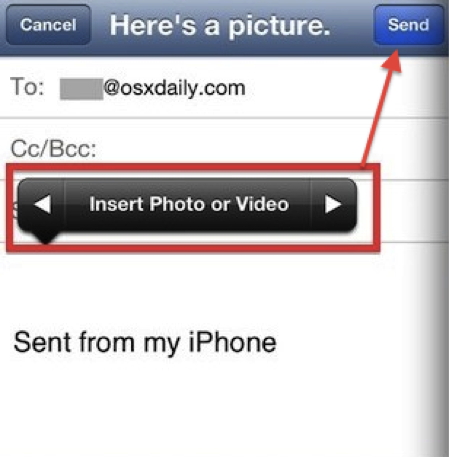Toutes les méthodes de transfert des photos d'iPad vers iPhone
Avez-vous trouvé qu'iTunes ne peut pas vous permettre de copier des photos d'iPad vers iPhone directement? Eh bien, vous pouvez vous sentir déprimé quand vous ne pouvez pas attendre pour transférer des photos sur votre iPhone. Ne paniquez pas. Cet article vous dira toutes les façons de transférer vos photos d'iPad vers iPhone. Vous trouverez tous les avantages et les inconvénients de chaque façon, alors vous pouvez trouver la bonne façon pour vous de transférer des photos d'iPad vers iPhone.
- Partie 1. Transférer des photos d'iPad vers iPhone simplement
- Partie 2. Transférer des photos d'iPad vers iPhone avec iTunes
- Partie 3. Transférer des photos d'iPad vers iPhone avec l'application mobile
- Partie 4. Transférer des photos d'iPad vers iPhone avec d'autres méthodes gratuites
Partie 1. Transférer des photos d'iPad vers iPhone simplement
Habituellement, le transfert de fichiers directement d'iPad vers iPhone n'est pas une tâche facile à faire. Vous ne pouvez pas le faire facilement en utilisant iTunes. Pour le faire, vous avez besoin d'un logiciel tiers de transfert iPad qui peut le faire facilement pour vous. Le meilleur logiciel de transfert iPad disponible pour votre Wondershare TunesGo, qui vous permet de transférer toute votre musique iPad vers iPhone sans aucune limitation. C'est le meilleur moyen et très facile de transférer votre fichier vers iPhone depuis iPad. Wondershare TunesGo est livré avec un grand nombre de fonctionnalités qui permet aux utilisateurs de faire beaucoup de choses avec leur iPhone ou tout autre iDevice.
Puissant gestionnaire de téléphone et programme de transfert - Wondershare TunesGo

- Transférez directement des fichiers multimédia vers des appareils iOS en cliquant dessus.
- Transférer audio et vidéo depuis iDevice vers iTunes et PC.
- Importez et convertissez de la musique et de la vidéo dans des formats sympas iDevice.
- Supprimer des photos/vidéos en lot en un seul clic.
- Dédupliquer les contacts en double
- Corriger & Optimiser les tags ID3, les couvertures, les informations sur les chansons
- Transférer de la musique, des photos sans restrictions iTunes
- Parfaitement sauvegarder/restaurer la bibliothèque iTunes.
Comment transférer des photos d'iPad vers iPhone avec TunesGo
Etape 1 Connecter iPad et iPhone au PC
Téléchargez et installez Wondershare TunesGo sur votre ordinateur, puis démarrez-le. Ensuite, connectez iPad et iPhone à l'ordinateur avec les câbles USB. Le programme détecte automatiquement les deux appareils et affiche différentes catégories de fichiers en haut de la fenêtre du logiciel.
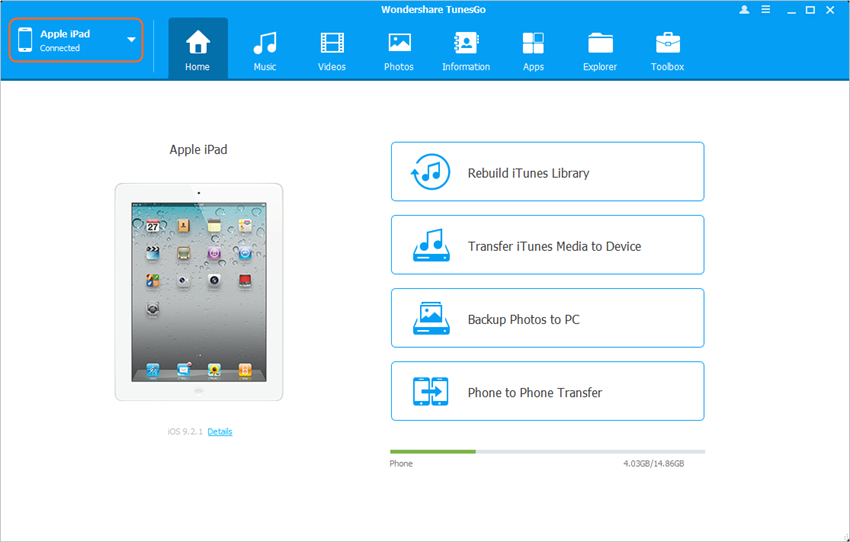
Remarque: Wondershare TunesGo prend en charge pleinement de nombreux iPhones et iPads fonctionnant avec iOS 5 ou ultérieur, comme l'iPhone 6 (Plus), iPad air et plus encore. Voici la liste complète des iPhones et iPads pris en charge.
Etape 2 Copier des photos d'iPad vers iPhone
Cliquez sur le nom d'iPad et choisissez la catégorie Photos en haut de la fenêtre du logiciel, et vous verrez la pellicule photo et la bibliothèque de photos dans la barre latérale gauche, ainsi que des photos dans la partie droite. Sélectionnez les photos que vous souhaitez transférer et cliquez sur le bouton Exporter en haut et choisissez votre iPhone comme cible. Puis TunesGo va transférer les photos d'iPad vers iPhone.
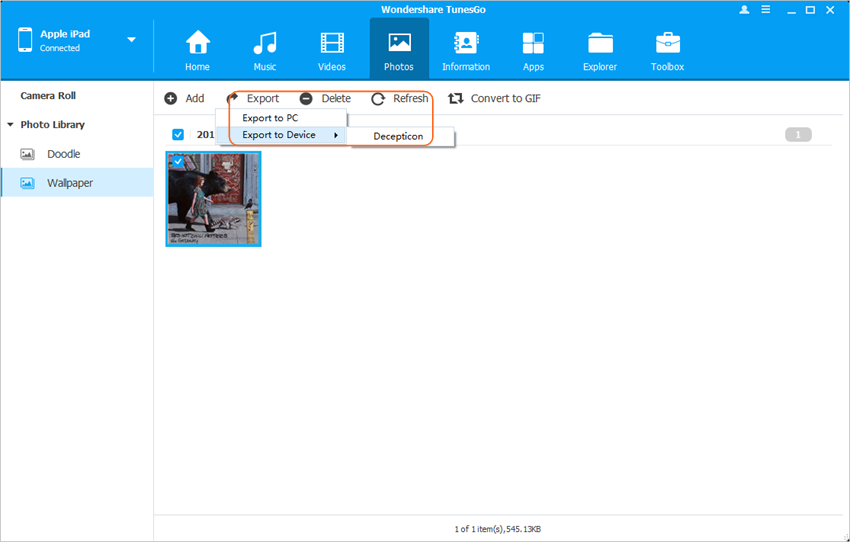
Une fois le transfert terminé, vous pouvez recevoir les photos dans votre bibliothèque de photos iPhone, et vous pouvez afficher les photos dans l'application Photos de votre iPhone. Veuillez noter que les photos transférées sont enregistrées dans la bibliothèque de photos et non sur la pellicule photo de votre iPhone. Avec Wondershare TunesGo, vous pouvez transférer des photos d'iPad vers iPhone sans effort, et vous êtes également autorisé à transférer d'autres fichiers entre les appareils iOS avec ce gestionnaire de téléphone et le programme de transfert.
Partie 2. Transférer des photos d'iPad à iPhone avec iTunes
Bien qu'iTunes ne prend pas en charge le transfert de photos d'iPad vers iPhone directement, il permet aux utilisateurs de synchroniser des photos de l'ordinateur vers leur appareil iOS. Par conséquent, vous pouvez transférer des photos d'iPad vers l'ordinateur, puis synchroniser ces photos sur iPhone. Ca semble compliqué, bien sûr, mais quand vous n'avez pas un programme de transfert iPad tiers, vous pouvez utiliser iTunes pour transférer des photos d'iPad à iPhone. Le guide suivant vous montrera comment faire.
Etape 1 Copier des photos d'iPad vers l'ordinateur
Connectez iPad à l'ordinateur avec le câble USB et la fenêtre Lecture automatique apparaîtra. Choisissez Importer des photos et des vidéos dans la fenêtre et importez les photos iPad sur votre ordinateur.
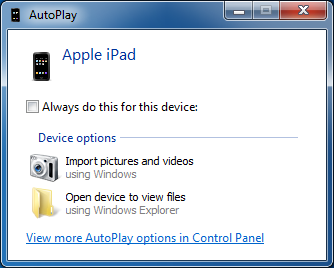
Etape 2 Synchroniser des photos sur iPhone avec iTunes
Connectez iPhone à l'ordinateur avec le câble USB et lancez iTunes. iTunes reconnaît automatiquement votre iPhone et affiche une icône iPhone dans le coin supérieur gauche. Cliquez sur l'icône d'iPhone et choisissez Photos dans la barre latérale gauche, puis sélectionnez Synchroniser les photos et choisissez le dossier dans lequel vous enregistrez les photos iPad exportées. Ensuite, cliquez sur le bouton Appliquer en bas à droite pour commencer à synchroniser les photos d'iPad vers iPhone.
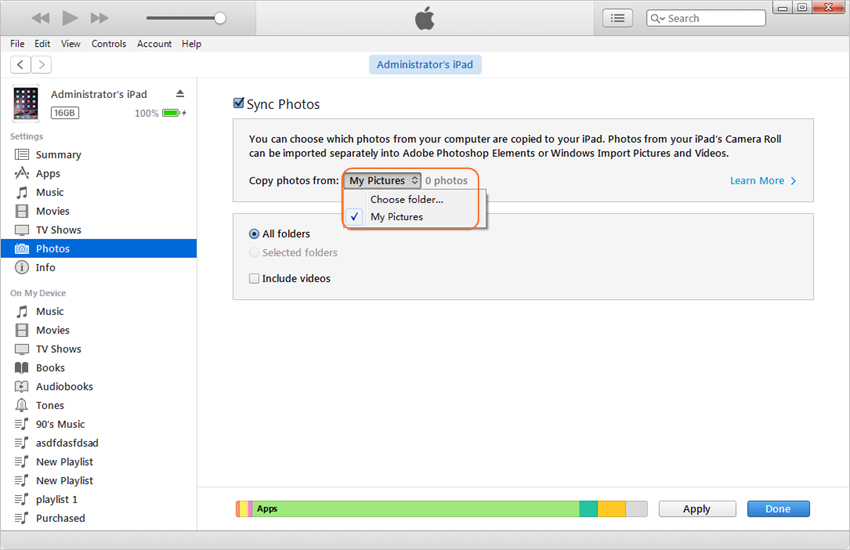
Partie 3. Transférer des photos d'iPad vers iPhone avec l'application mobile
Si vous cherchez à télécharger vos photos d'ipad à iphone à l'aide d'une application mobile, c'est aussi possible. Vous pouvez le faire en utilisant l'application de transfert sans fil. Cette application peut facilement vous transférer des photos d'ipad à iphone. Nous allons vous dire comment vous pouvez le faire en utilisant cette application.
Principales Caractéristiques
- Transférer des fichiers de'iPad à iPhone sans fil
- Transférer des photos d'iPad vers iPhone
- Transférer des photos d'iPhone vers iPad
- Android à ordinateur
- Ordinateur à android aussi
Comment transférer des photos d'iPad vers iPhone à l'aide d'une application mobile
Etape 1 Téléchargez et installez l'application de transfert sans fil sur votre ipad et iPhone sur les deux appareils ci-dessous url, après le téléchargement, connectez votre iPhone et ipad à la fois avec le même réseau wifi, exécutez maintenant cette application sur les deux appareils.
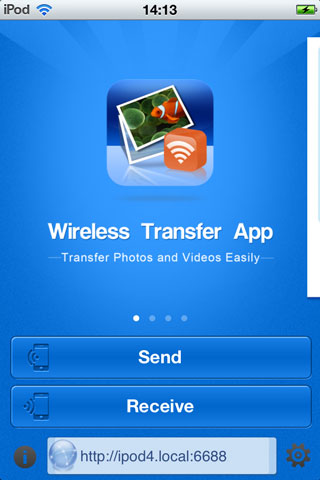
Etape 2 Appuyez sur le bouton envoyer dans l'application sur votre iPad et appuyez sur le bouton de réception sur votre iPhone, maintenant ouvrir la galerie de votre iPod et sélectionnez les photos que vous souhaitez transférer.
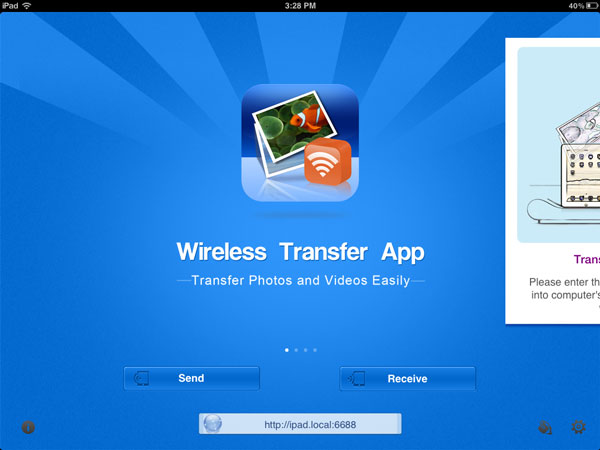
Etape 3 Maintenant appuyer sur le bouton de réception sur votre iPhone et sélectionnez iPod dans iPhone comme votre appareil de réception. Après avoir tapé sur le nom de votre iPad, choisissez les photos sélectionnées puis cliquez sur le bouton de téléchargement dans l'écran suivant.
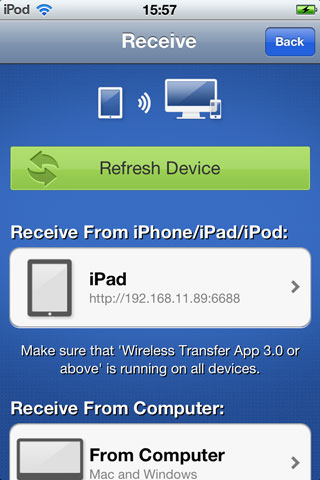
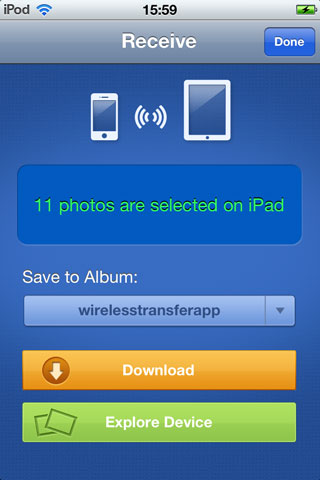
Etape 4 Maintenant, vous devez autoriser votre appareil avant de commencer le téléchargement de vos photos. Pour ce faire, cliquez sur essayer à nouveau et Oui toujours comme la capture d'écran suivante.
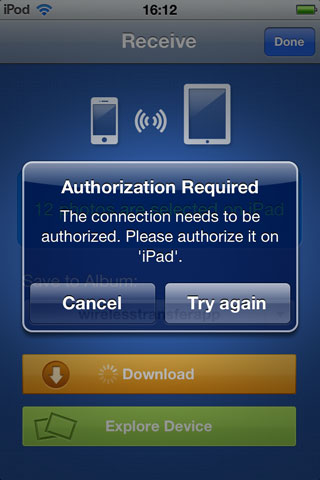
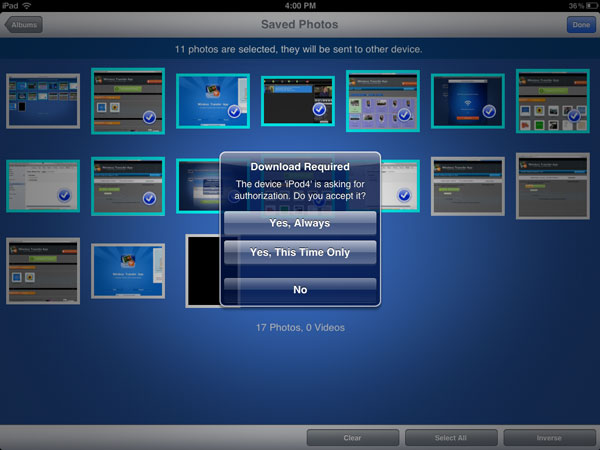
Etape 5 Après avoir autorisé votre appareil, vous pouvez voir vos photos qui commencent à télécharger vers votre iPhone comme sur la capture d'écran ci-dessous.
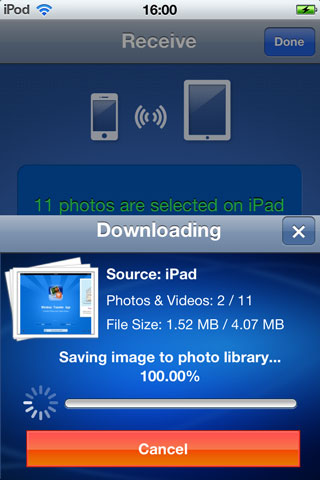
Partie 4. Transférer des photos d'iPad vers iPhone avec d'autres méthodes gratuites
Non seulement avec les méthodes ci-dessus, même, vous pouvez transférer vos photos de votre iPad à iPhone avec d'autres méthodes telles que l'utilisation de iCloud Photo Library, My Photo Stream, Air Drop et Email. Ces méthodes sont également bonnes, mais la plupart d'entre elles sont des fichiers de musique de synchronisation automatiquement aux bibliothèques en ligne. Vous pouvez faire face à des problèmes de sécurité et de restriction tout en transférant avec ces méthodes. Les étapes détaillées que vous pouvez trouver ici, nous allons vous parler des avantages et des inconvénients de ces méthodes dans cette partie de l'article.
1. iCloud Photo Library
icloud photo Library est également une méthode de partager vos photos iPad sur votre iPhone. Il s'agit d'une fonctionnalité qui permet aux utilisateurs de télécharger toutes les photos de leur appareil iPad vers le compte iCloud automatiquement. Ce logiciel ne fonctionne qu'avec la version ios8 d'ios.
Inconvénient d'utiliser iCloud
- iCloud ne fonctionne qu'avec ios 8 et les versions ultérieures
- La sécurité n'est pas au rendez vous si vous utilisez iCloud library pour sauvegarder vos photos parce que certaines applications piratées sont en en ligne ce qui peut pirater vos données.
- Seulement 5 G d'espace libre, si vous voulez plus d'espace, vous avez besoin de payer mensuellement.
- Si vous gérez vos photos avec icloud, le transfert de photos via iTunes sera supprimé, ce qui constitue un gros problème.
- Logique de fonctionnement complexe, si vous utilisez un compte iCloud dans plusieurs appareils iOS pour gérer vos photos et que vous n'avez pas bien compris la logique de fonctionnement, vous pouvez supprimer certaines images par inadvertance.
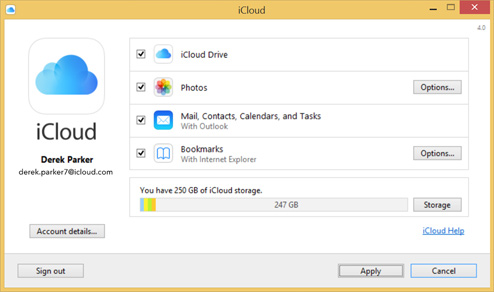
2. My Photo Stream
Mes photos stream est également une méthode pour l'utilisateur iPad de transférer leurs photos d'iPad vers iPhone. Ce logiciel est disponible pour les utilisateurs d'iPhone et d'iPad et leur permet de transférer leurs photos des appareils iPad vers iPhone. Après avoir sauvegardé vos photos en utilisant le flux photo, vous pouvez y accéder à partir de n'importe quel idevice ou mac aussi.
Inconvénient de My photo stream
- Les photos seront compressées.
- Les photos dans les 30 jours ne peuvent être enregistrées.
- Vous ne pouvez enregistrer que jusqu'à 1000 photos
- Impossible de transférer ou de gérer des albums photo.
- Parfois, il ne pas synchroniser vos photos iphone automatiquement, vous devez le faire manuellement.
- Il y a aussi un problème de sécurité avec My Photo Stream. L'utilisation et la synchronisation de vos photos automatiquement peut être une raison de piratage de votre photo personnelle, car certains scripts en ligne sont là qui peuvent pirater vos photos personnelles.
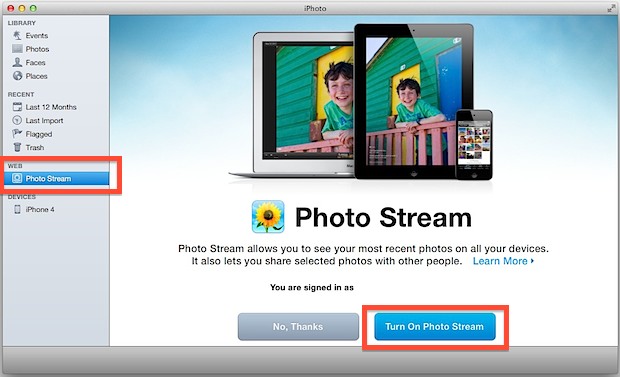
3. Air Drop
Air Drop est un service qui vous permet de synchroniser vos photos d'ipad à iphone. Vous pouvez synchroniser toutes vos photos ipad à partir d'iPhone en l'utilisant et l'accèdant à partir de n'importe où n'importe quand même à partir de votre appareil Mac aussi. Il prend en charge uniquement l'appareil ios que vous ne pouvez pas utiliser avec votre androïde ou un ordinateur avec Windows installé. Il n'y a aucune restriction sur le téléchargement de photos en utilisant Air Drop.
Inconvénient de Air Drop
- Ne convient pas pour le transfert en bloc de photos.
- L'écran du téléphone est trop petit, sélectionnez les images de façon inopportune.
- Transférer 20 photos au maximum à la fois.
- Après le transfert des images, les photos en double ne peuvent pas être supprimées automatiquement.
- Impossible de transférer ou de gérer des albums photo.
- La connexion est instable, airdrop ne fonctionne pas lorsque iPhone est en veille.
- Impossible de transférer directement des photos entre les appareils ios et mac/pc.
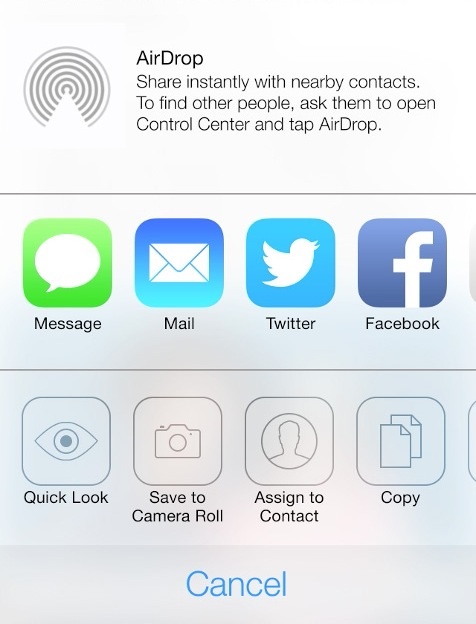
4. Email
L'utilisateur d'iPad peut transférer ses photos sur iphone en utilisant l'email également. C'est aussi un bon moyen, mais il faut beaucoup de temps pour le transfert. Pour transférer vos photos en utilisant le courrier électronique d'abord, vous devez composer vos photos à votre adresse e-mail, puis l'enregistrer sur votre courrier, puis de nouveau vous devez les télécharger à partir de l'e-mail sur votre iPhone.
Inconvénient d'Email:
- Les photos seront compressées.
- Les informations sur la photo telles que l'heure et l'emplacement peuvent être effacées.
- Il a des restrictions quantitatives, ne convient pas pour le transfert de photos en vrac.
-
Lorsque vous transférez des photos à l'aide d'un courrier électronique, les deux fois que vous avez besoin d'Internet, vous ne pouvez pas le faire en mode hors connexion. D'abord pour attacher des photos, puis pour télécharger des photos sur votre iPhone.
- Impossible de transférer ou de gérer des albums photo.